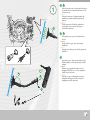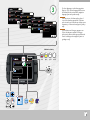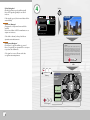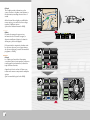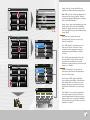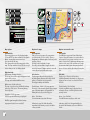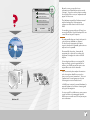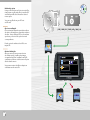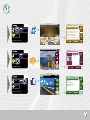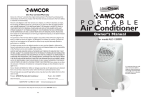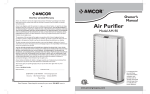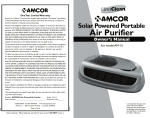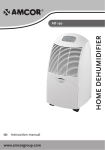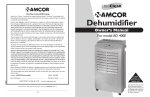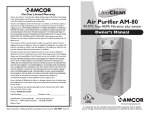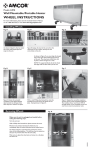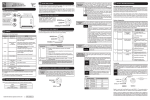Download Amcor NAV3500 User's Manual
Transcript
Navigation Music Player MP3 Picture Viewer English: Door to door navigation in the United States of America and Canada Movie Player MP4 Español: Navegación de puerta a puerta en Estados Unidos de América y Canadá Français: Navigation de porte-à-porte aux Etats-Unis et au Canada Amcor... wherever you go ! www.amcornavigation.com Thank you for purchasing this Amcor 3500 Advanced GPS Navigation & Entertainment System. Gracias por haber adquirido este Sistema de Navegación GPS y Entretenimiento Avanzado Amcor 3500. Merci d’avoir acheté ce système avancé de Navigation GPS et de Détente Amcor 3500. ���������� 2 �������������� Amcor... wherever you go ! ��� �� �� �� �� �� ���� � � � ��� �� � ������������������������������ � ��� �������������� ��� � �� �� ������ ��� ������������ ��� � ����� ��� �� �� � � � ��� 3 Nieuwe Willemskade PHONE 622 Zuid Z Zuide id Zuiderhaven Prinsensteeg km 5:58:30 G Grote Bredeplaats Oude Ringmuur g r Zeepaardsteeg 09:52 Lock - VOLUME + 140m Havenplein Hoge Willemskade Westerkadelaan Havenplein Noorderhaven Menu Waddenpromenade Nie euwe Wi Nieuwe Willemskade Havenplein Hoge Willemskade Westerkadelaan Havenplein M Zuiderhaven 140m 2 km Prinsensteeg Grote Bredeplaats 5:58:30 Zeepaardsteeg Oude Ringmuur 01:52 TMC Menu Lock N Noorderhaven Waddenpromenade 12 V DC DC / IN POWER ON / OFF ���������� 4 �������������� ��� �� �� �� �� �� ���� � � � ��� �� � ������������������������������ � ��� �������������� ��� � �� �� ������ ��� ������������ ��� � ����� ��� �� �� � � � � ��� ����� 1 a b Place the suction cup onto the desired location on the windscreen, and push the lever to lock the suction cup. Coloque la ventosa en el lugar deseado del parabrisas y mueva la palanca para fijar la ventosa. Posez la ventouse à l’endroit souhaité sur le pare-brise, et actionnez le levier pour verrouiller la ventouse. a c d Snap your Amcor 3500 into the windscreen mount. Encaje el Amcor 3500 en el soporte para parabrisas. Engagez votre Amcor 3500 dans le support de pare-brise. e Your Amcor 3500 can be powered from a 12V DC Car adaptor, or from an optional 130V AC adapter. El Amcor 3500 puede alimentarse con un adaptador de CC de 12V o con un adaptador de CA de 130V opcional. c b d Votre Amcor 3500 est alimenté soit par un adaptateur de voiture 12V CC, soit par un adaptateur 130V CA optionnel. e 5 POWER Turn the power on by pressing the small button shortly on the left hand side of the unit marked POWER. 2 Conéctelo pulsando brevemente el pequeño botón de la parte izquierda del aparato en el que indica POWER. Mettez l’unité en fonction en enfonçant le bouton sur la gauche et repéré POWER. If there is a good GPS signal, time and date will be set automatically. Si la señal GPS es suficiente, la hora y la fecha se ajustarán automáticamente. Si le signal GPS est correct, l’heure et la date se règlent automatiquement. �� ����� �������� POWER ���������� �������������������� �� ����� 20 Sec. ���������� �������� �������������������� 6 ���������� ����������� 3 �� ����� � �������� ����� ������� ������������ ����������� �� ������������� ������� �������� �������� ���������� ������ ����������� To select language, touch the appropriate flag icon. The chosen language will become the default for the unit and the navigation language (text and spoken word). �� ����� ������ ��������� ����� ������ ��������� ����������� ������ �� ����� � ������ Pour sélectionner la langue, appuyez sur l’icône du drapeau souhaité. La langue sélectionnée devient la langue par défaut de l’unité et la langue de navigation (texte et guidage vocal). �� ����� ���������� Para seleccionar el idioma pulse sobre el icono de la bandera apropiado. El idioma seleccionado será el idioma por defecto para el aparato y el idioma de navegación (texto y voz). �������� Lithium-ion battery �������������������� �� �� ����� ���������� 10% �� 40% �� 70% ��� 100% ���������� �������� �������������������� 7 Select ‘Navigation’ Check if you have a good satellite signal! Note: GPS signals typically do not work indoors. If the signal is good, the time and date will set automatically. Seleccione ‘Navegar’ ¡Compruebe si capta una buena señal de satélite! Nota: Las señales de GPS normalmente no se captan en interiores. 4 20 Sec. �������������������� �� ����� ���������� ���������� �������� �������������������� Si la señal es buena, la hora y la fecha se ajustarán automáticamente. Sélectionnez ‘Naviguer’ Contrôlez si le signal satellite est correct ! Note : En général, les signaux GPS ne sont pas reçus dans des bâtiments. Attention! If you are using the software product during driving or transportation, we strongly advise you to direct all your attention to driving or transportation, and to observing traffic regulations and safety requirements. Especially do not try to operate, enter data into or obtain data from the software product while driving, because such presents a life hazard, and lack of proper attention may cause death, injury or material damage. Si le signal est correct, l’heure et la date se règlent automatiquement. Accept Lithium-ion battery �� ����������������� ����� �� �� �������� ���������� ������ ��� �������� �� � B ��� ����������� �� ������������� �� �� � �� � � �� ���������� ��� ��������������������� �� �������� ���� GPS signal 8 a b Select ‘Find & GO’ and press ‘Address’. Seleccione “ENCONTRAR E IR” y pulse “Dirección”. �� �� ��������������������� b ���� ������� ������� ���������� ��� ��� �������� c ��� ����������� �� ������������� Sélectionnez ‘TROUVER & ALLER’ et appuyez sur ‘Adresse’. �������������� � �� �������� ���������� ������ �� � a � �� ��� ��������������������� �� ���� ���� �������� f Select Country, City, Street and House Number. Press ‘Done’. � � �� �� �� ���������� e d Seleccione País, Ciudad, Calle y Número de casa. Pulse “Fin” ���� c Sélectionnez Pays, Ville, Rue, Numéro de maison. Appuyez sur ‘Terminé’. �������������� ������� �������������� ������� ������� ���� �������������� �������������� ������ ������� �������������� If you make a mistake, you can touch the any time to go back to the arrow” icon at������� “back ������� previous screen. ����������� ������� ������� ������� ������� ������������������ ������� �������������� ��� �������� pulsar el icono de “flecha se equivoca puede��� Si ���������� atrás” en cualquier momento para retroceder a la pantalla anterior. ���� ��� �������� ��� ���� �������� ���� ���� ���� En cas d’erreur, appuyez sur l’icône “flèche retour” à tout moment pour retourner à l’écran précédent. d ������ ���� ������������� �������������� e ��������� ���� ������������������������������������� ���� ������������������������������ ������������� ����������������������������������������������������� ������������������������������������ ������������������������������ ������� ������� ��������������������������� ��������������������� ����������������������������������������������������� ����� ������ ���� ������������������� ������������������������������ ��� ���� f ����� ������������ ��������������������� ��������������������������� ����������������������������������������������������� ������������������������������������������������������������������������������������������������������� ������������������������������ ������������������������������������������������������������������������������������������������������� ����������������������������������������������������� ������������� ���������������������������������������������������������������������������������������������������� ��� �������� ���� ����� ��������� �������� ���� �������������������������������������������������������������������������������������������������� �������������������������������������������������������������������������������������������������� ������������������������������������������������������������������������������������������� ������������������������������������������������������������������������������������������� ���� ���� �������������������������������������������� ���������������������������������������������������������������������������������������������������� ���� ���� ���� �������������������������������������������� �������������� ���� ���� 9 Cockpit The cockpit provides information on the course of action to be taken, total distance to the destination, travelling time and time of arrival. At the bottom left and right you will find the menu options, you can choose from a large number of different options. (refer to the Software manual or DVD). 160m 29 160m 29 km km 0:25:16 0:25:16 13:05 13:05 Menu ���� Lock Lock ������ ������� Menu ����� Cabina El cuadro de navegación proporciona información sobre el rumbo a seguir, la distancia total hasta el destino, la duración del trayecto y la hora de llegada. ���� ���� En la parte inferior izquierda y derecha están las opciones de menú, con un gran número de opciones distintas (consulte el manual del programa o el DVD). Cockpit Le cockpit vous fournit des informations concernant l’action à entreprendre, la distance totale jusqu’à votre destination, la durée du trajet et l’heure d’arrivée. ����� �� ���� ���� ������� ������� ���������� ��� ���� ���� ��� ��� ������ ��� ��� ������ ������� ����� ���� ���� ���� ����� ����� A gauche et à droite en bas de l’écran vous trouverez les menus comportant de multiples options. (voir le manuel du logiciel sur le DVD). �� ������� ���������� � �� ����� ����������� �� ������������� ���������� ���� 10 ���� ����� ����� � ���������� ��� ������ ������� ����������������� ����� �� �� �� � ����������������� ������� �� ��� �������� ���������� �������� ���������� ������ �� ���� ����������� �� � ������ ��� ��������������������� �� �������� ���� ������� ���� ������������������������������������� �������������� Using “History” you can directly choose destinations without having to retype them. ������������������������� ������� ��������� ������� ������������������������������������� ������������� ���������� ������������������������������������ ��� ��������������������������������������� With “POI” (points of interest) thousands of destinations are at your disposal. They are conveniently grouped allowing you to quickly find a particular destination. �������������������������� ���������������� ���� ������������������ ���� ��� ������������� �������� ���� �������������� ������� �������� ������������� ������� ���������� ��� ���� ���� ������ �������� �������������� �������� ������������� ������� ������ ��� ���������� �������� ������� ���� ������ ���� ��� � ��������� ������� ������ �������� ������� ������� ��� ���� ��� �������� ���� �������� ���������������� ������������������������������������������������������������������������������������������������������� ���������������������������������������������������������������������������������������������������� �������������������������������������������������������������������������������������������������� ������������������������������������������������������������������������������������������� ���� Con “Casa” puede programar la dirección de su domicilio. De este modo siempre encontrará de inmediato la ruta a casa. Del mismo modo puede usar su dirección del trabajo con “Trabajo”. Le menu “Historique” vous permet de sélectionner directement des destinations sans avoir à les retaper. ��������� ������� Con “Histórico” puede seleccionar directamente los destinos sin tener que volver a introducirlos. Con “POI” (puntos de interés) tiene a su disposición cientos de destinos. Están convenientemente agrupados para que rápidamente pueda localizar un destino concreto. ������������� ������ ���� ��� �������� ���� �������������� ������� ������ ���� ���� Using “Home” you can preprogram your own home address. This means you will always be able to quickly choose your route home. The same applies for your work address when using “Work”. Avec l’option “POI” (points d’intérêts) vous trouverez des milliers de destinations disponibles. Elles sont classées en ordre pratique afin que vous puissiez retrouver rapidement la destination où vous désirez aller. Sous “Maison” vous pouvez programmer votre propre adresse. Vous pourrez ainsi retrouver rapidement l’itinéraire pour vous ramener chez vous. Vous pouvez d’ailleurs faire la même chose avec l’adresse de votre travail sous “Travail”. ���� 11 13 th ���� ���� �������� ���� ���� ����� Holland ���� ����� ����������������� ������ id ge Brooklyn Heights ����������� Fort Jay Governors G overnors Island and Wil liam sbu rg Brid ge Brooklyn n Lock Fort Greene nel Tun ������ ���� ry atte �������� Manhattan Map options Opciones de mapa Options concernant la carte Left-hand side: These map options are only displayed when “Zoom & Tilt” has been activated in the Quick Menu. You can then zoom in and out. You can also tilt the map. This changes the vertical viewing angle of the map. The map switches from a 2D view to a 3D view so that you can see further ahead. Lado izquierdo: Estas opciones de mapa sólo se muestran si se ha activado “Zoom e inclin” (Zoom y Desplazar) en el Menú rápido. Entonces podrá ampliar y reducir. También podrá desplazar el mapa. Con ello podrá cambiar el ángulo de visión vertical del mapa. El mapa cambia de vista 2D a vista 3D para que pueda verlo mejor. Côté gauche: Pour afficher ces options il faut d’abord que l’option ‘Zoom & Rotation’ soit activée dans le menu rapide. Vous pouvez ensuite zoomer en avant ou en arrière. Et également effectuer une rotation de la carte. Vous modifiez ainsi l’angle de vue vertical de la carte. Vous passez d’une vue en 2D à une vue en 3D de façon à voir plus loin. Lado derecho: Flecha negra - Dirección de conducción La flecha (parte delantera del coche) señala arriba y se mantiene en esta posición. El mapa gira debajo de la flecha. Côté droit: Fleche noire – Direction de la voiture La flèche (l’avant de la voiture) est dirigée vers le haut et reste en haut. La carte tourne sous la flèche. Flecha blanca - Norte en la parte superior El mapa se sitúa de modo que el Norte siempre está en la parte superior de la pantalla. La flecha (dirección de conducción) gira. Flèche blanche - Nord en haut La carte est affichée avec la direction Nord en haut de l’écran. La flèche (direction de la voiture) tourne. Avión - Vista aérea Se muestra una vista aérea del mapa. Avion – Vue d’en haut Pour afficher une vue d’avion de la carte. Indicador de nivel de señal del satélite, capacidad de la batería y sonido conectado o desconectado. Indication de la force du signal satellite, de la capacité de la batterie et du son allumé ou éteint. Right-hand side: Black arrow – Driving direction The arrow (front of the car) points upwards and stays in this position. The map turns underneath the arrow. White arrow - North at the top The map is positioned so that North is always at the top of the screen. The arrow (driving direction) turns. Aeroplane – Bird’s-eye view A bird’s-eye view of the map is displayed. Satellite signal strength indicator, battery capacity and sound on or sound off. 12 Br nB ����� ������� n okly ����������������� ������ oo kly Bro ��������� ��������� FDR Dr S e ridg R FD ����� E Broadway an B hatt ����������� ������������� N Dr n St Chinatown Man ������������� Br � St E Ho usto Gr a Ca nd S na t lS t New York ������� ���� th Greenwich Village Tunnel Hudson St ���� 14 Br oa dw ay ������� St FDR Dr S �������� 1st Ave ��������� 3rd Ave New York Hoboken Ave nue S ������ West St ���� West St ����������� ��������������� �������������� ������������������ ������������������� �������������������������� �������� � On each screen, you can find more information and detailed descriptions under “Settings”. If you choose the question mark at the top right of the screen, an explanation will appear on the screen. The Hardware manual, the Software manual and the back-up files of the navigation software can all be found on the enclosed DVD. If something is wrong with your SD card, you can use the DVD to copy the back-up files onto a new SD card via your computer. En cada pantalla dispone de más información y descripciones detalladas en “Ajustes". Si selecciona el interrogante de la parte superior derecha de la pantalla, aparecerá una explicación en la pantalla. El manual del dispositivo, el manual del programa y las copias de los archivos del programa de navegación están en el DVD adjunto. Si tiene algún problema con su tarjeta SD, dispone de una copia de seguridad de los archivos en el DVD que puede copiar a otra tarjeta SD a través de un ordenador. Vous trouverez de plus amples informations et les descriptions détaillées sur tous les écrans sous le menu “paramètres”. Pour voir l’explication à l’écran appuyez sur le point d’interrogation situé en haut à droite. Le DVD fourni contient le manuel Hardware, le manuel Software et les fichiers de sauvegarde du logiciel de navigation. Windows XP Si votre carte SD est défectueuse, vous pouvez copier les fichiers de sauvegarde depuis le DVD sur une nouvelle carte SD en passant par votre ordinateur. 13 Multimedia options Using an SD card you can listen to music files, view pictures or play video files. Insert the SD card with your files and choose the desired menu option. You can copy files from your PC onto an SD card. Opciones multimedia Con una tarjeta SD puede reproducir archivos de música, ver imágenes y reproducir archivos de vídeo. Inserte la tarjeta SD con los archivos que desee y seleccione la opción de menú correspondiente. JPEG / BMP / GIF / PNG / MP3 / WAV / AVI Puede copiar los archivos de su PC a una tarjeta SD. Options Multimédia Avec une carte SD, vous pouvez écouter des fichiers audio, visualiser des images ou regarder des films. Installez la carte SD contenant vos fichiers et sélectionnez l’option désirée dans le menu. Vous pouvez copier des fichiers depuis un ordinateur sur une carte SD. �� ����� �������� ������������������������� 14 ����� ������������ �� �������� ����������������� � ��������������� ������ ��������������������������������� ����� ����� �������������������������� ������������������������������� ��������������������������� ����������������������������� �������������������������� �������� ���������������������� ��������������������������������� ������������������������� �������������� �� ��������������� ���� � ����������������� ������ �������������� ����� ����� ������� �������� � ������������������������� �� ������ ������������ ����������� � ��������������� ������ ��������������� ����� �������� ����� ������� ������������������ ��������������������� �������������� � ������������������������� 15 Amcor... wherever you go ! Amcor Inc. USA 685A Gotham Parkway, Carlstadt, New Jersey 07072, United States of America Tel: +1 201 460 8100 Fax: +1 201 460 9481 E-mail: [email protected] Internet: www.amcorgroupusa.com Amcor B.V. The Netherlands Anton Philipsweg 9-11 1422 AL Uithoorn The Netherlands Tel: +31 297 56 0079 Fax: +31 297 52 3062 E-mail: [email protected] Internet: www.amcorgroup.com Amcor Ltd. Hong Kong Amcor Ltd. United Kingdom Suite 1010 - 1011/F, Ocean Centre, Harbour City, 5 Canton Road Tsim Sha Tsui, Kowloon, Hong Kong Tel: +852 2997 6865 Fax: +852 2997 6091 E-mail: [email protected] Internet: www.amcorgroup.com 9 Ryan Drive, West Cross Centre, Great West Road, Brentford, Middlesex, TW8 9ER, United Kingdom Tel: +44 20 8560 4141 Fax: +44 20 8232 8814 E-mail: [email protected] Internet: www.amcorgroup.com www.amcornavigation.com / www.amcorgroupusa.com
This document in other languages
- français: Amcor NAV3500
- español: Amcor NAV3500